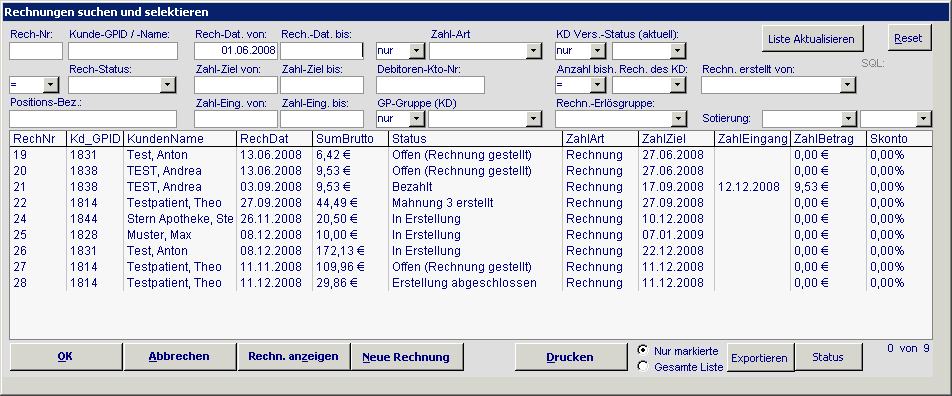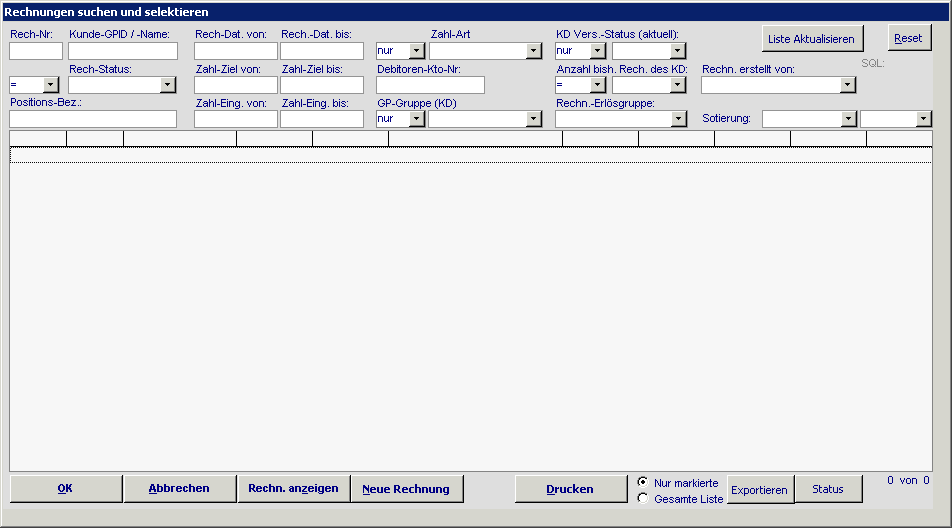
SteriBase-Handbuch
| Artikel Lagerverwaltung | Bestellung | Geschäftspartner | Auftrag | Taxation / Rezeptdruck | Weitere Funktionen |
| Stoffe |
Rezeptpositionen | Rechnung | Ausdruck | Produktion | Schnittstellen |
| TOOLS | eRezept |
Klicken Sie im Hauptmenü auf RECHNUNGEN und Sie erhalten das Formular RECHNUNGEN SUCHEN UND SELEKTIEREN.
Dieses Formular ist zunächst leer.
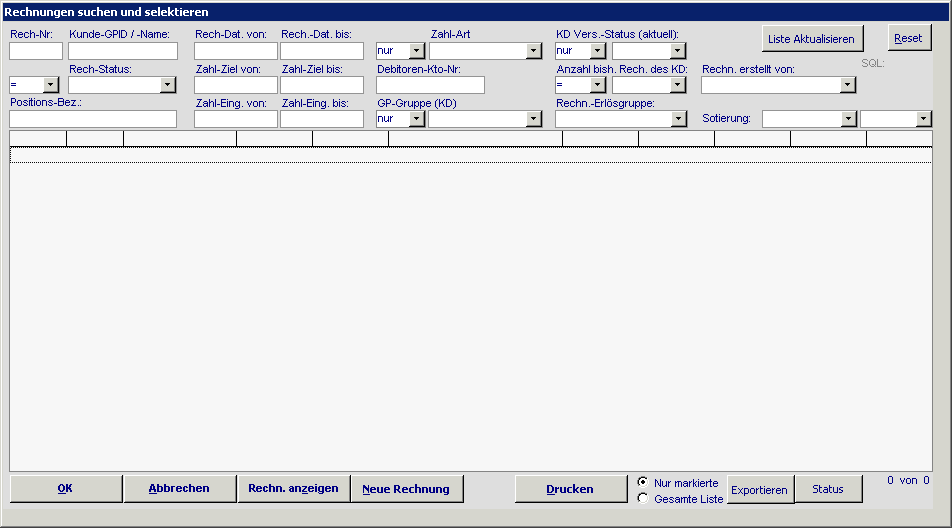
Aus diesem Formular heraus können Sie erstellte Rechnungen suchen, auflisten, bearbeiten, öffnen, exportieren, ausdrucken und manuell eine neue Rechnung erstellen, siehe hier.
Durch Eingabe verschiedener Kriterien können Sie die Rechnungen suchen und auflisten.
Über die Schaltfläche "Reset" (STRG+R) werden alle Felder der Kriterienauswahl wieder zurückgesetzt.
Um eine Rechnung zu öffnen, doppelklicken Sie entweder auf die Zeile oder markieren diese und klicken auf "Rechn.anzeigen" (STRG+Z) oder auf "OK" (STRG+O).
Durch Eingabe folgender Kriterien können Sie Rechnungen suchen. Die Eingabe der Kriterien ist beliebig kombinierbar.
Sobald Sie ein Kriterium ausgewählt haben, generiert das System eine Auflistung von Rezeptpositionen.
|
|
- Patienten-/ Kundennamen oder direkt die GP- ID| nach Bestätigung der Eingabe öffnet sich die GP-Übersicht zur Auswahl des GP´s (Anzeige als GPID) |
 |
- Eingabe einer Debitoren- Konto- Nummer (sofern im GP hinterlegt) - Geschäftspartnergruppen (die Suche nach einer GP-Gruppe kann mit den Operatoren "nur" und "außer" erfolgen) |
 |
- Versicherungsstatus des Kunden/ Patienten (aktuell beim
Patienten gespeicherter Wert), z.B. Auflistung von Rechnungen von
Privatpatienten - Anzahl der bisherigen Rechnungen des Kunden, z.B. Auflistung von Erstrechnungen, um diesen Erst-Kunden dann z.B. mit der Rechnung eine zusätzliche Information zu schicken (z.B. Einzugsermächtigung) - Rechnungserlösgruppe |
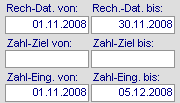 |
- Rechnungsdatum - Zahlungsziel - Zahlungseingangsdatum (bei gebuchten Rechnungen) |
|
|
- Rechnungsnummer (die Suche nach einer Rechnungsnummer kann mit den logischen Operatoren eingegeben werden, z.B. ">=4020") |
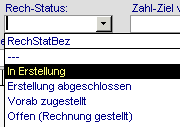 |
- Rechnungsstatus (die Suche nach Rechnungen über den Rechnungsstatus, z.B. Status "Bezahlt" kann über Eingabe verschiedener Syntaxen (=,=>,>,=<,<,<>) erfolgen. Damit lassen sich z.B. alle Rechnungen anzeigen, die einen Status "> Bezahlt" haben, um zu sehen, welche Rechnungen noch nicht vollständig bezahlt bzw. noch offen sind) |
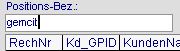 |
- Positionsbezeichnung, um die Suche nach einer bestimmten Rechnungsposition zu beschränken |
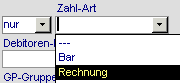 |
- Zahlungsart (die Suche über die Zahlungsart (z.B. Lastschrift) kann mit den Operatoren "nur" und "außer" vorgenommen werden. Damit lassen sich z.B. alle Rechnungen anzeigen, die eine beliebige Zahlungsart "außer" Lastschrift haben (und umgekehrt natürlich). |
 |
- Rechnungsersteller (Hinweis: der Ersteller einer Rechnung wird ab SB 3.00.001 erfasst, vorher noch nicht) |
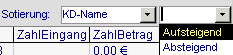 |
Eine Sortierung nach verschiedenen Kriterien ist in auf- bzw. absteigender Reihenfolge zusätzlich möglich. |